在 vscode 中高效利用代码版本比较功能的步骤包括:1. 确保项目已初始化 git 仓库;2. 使用侧边栏的 git 图标进入管理界面;3. 右键选择文件并点击“compare with...”进行版本比较;4. 处理合并冲突时,使用合并编辑器并仔细阅读代码决定保留部分;5. 优化性能时,只比较特定文件或文件夹,并清理无用分支和历史记录;6. 定期提交代码并使用有意义的提交信息;7. 安装如 gitlens 等插件增强功能。通过这些步骤和实践,你能提升开发效率。
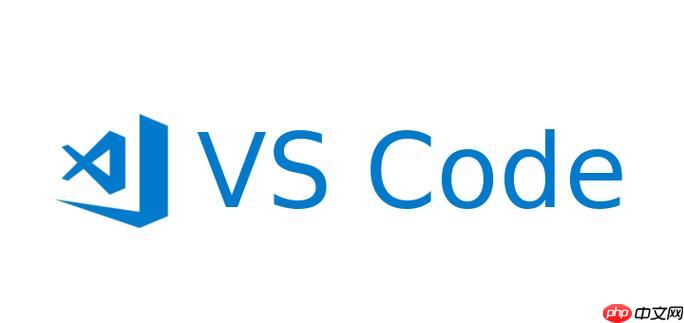
在 VSCode 中,代码版本比较功能是开发者必不可少的工具之一。它不仅能帮助我们追踪代码变更,还能在协作开发中轻松解决合并冲突。那么,如何高效利用 VSCode 的代码版本比较功能呢?让我带你深入了解一下。
在 VSCode 中,代码版本比较功能的使用方法非常直观,但要真正掌握它,还需要一些技巧和经验。我记得第一次使用这个功能时,面对复杂的合并冲突,简直头大如斗。但随着时间的推移,我渐渐摸索出了一些窍门,不仅提高了效率,还避免了不少常见的坑。
首先,要使用 VSCode 的代码版本比较功能,你需要确保你的项目已经初始化了 Git 仓库。如果还没有,可以通过终端执行 git init 来初始化。然后,在 VSCode 的侧边栏中,你会看到 Git 图标,点击它就能进入 Git 管理界面。
要比较版本,可以右键点击你想要比较的文件,选择“Compare with...”,然后选择你要比较的版本。这时,VSCode 会打开一个分屏视图,左侧显示的是你选择的版本,右侧显示的是当前版本。你可以逐行查看差异,红色表示删除,绿色表示添加。
# 假设这是你的旧版本代码
def old_function():
print("This is the old function")
# 这是你的新版本代码
def new_function():
print("This is the new function")在实际操作中,我发现一个常见的问题是合并冲突的处理。当多个开发者同时修改同一文件时,可能会产生冲突。这时,VSCode 的合并编辑器会派上用场。它会用 <<<<<<<、======= 和 >>>>>>> 来标记冲突的部分,你需要手动解决这些冲突。
<<<<<<< HEAD
def conflicting_function():
print("This is the local version")
=======
def conflicting_function():
print("This is the remote version")
>>>>>>> feature-branch处理冲突时,我喜欢先仔细阅读两边的代码,然后决定保留哪一部分。有时,我会选择合并两边的代码,或者完全重写这个函数。经验告诉我,解决冲突时要保持冷静,不要急于求成,确保合并后的代码是正确的。
另一个常见问题是版本比较时的性能问题。如果你的项目非常大,版本比较可能会变得很慢。这时,可以尝试只比较特定文件或文件夹,而不是整个项目。另外,确保你的 Git 仓库没有过多的无用分支和历史记录,这些都会影响比较的速度。
在使用 VSCode 的代码版本比较功能时,我也总结了一些最佳实践。首先,定期提交代码,不仅能让版本比较更清晰,还能减少合并冲突的风险。其次,使用有意义的提交信息,这样在比较版本时,你能更快地理解每次变更的目的。最后,利用 VSCode 的扩展市场,安装一些有用的 Git 插件,比如 GitLens,它能提供更丰富的版本比较功能。
总的来说,VSCode 的代码版本比较功能是一个强大且易用的工具。通过不断的实践和总结经验,你会发现它能极大地提升你的开发效率。希望这些分享能帮助你在使用这个功能时更加得心应手。
以上就是VSCode 中代码版本比较功能的使用方法与常见问题的详细内容,更多请关注php中文网其它相关文章!

每个人都需要一台速度更快、更稳定的 PC。随着时间的推移,垃圾文件、旧注册表数据和不必要的后台进程会占用资源并降低性能。幸运的是,许多工具可以让 Windows 保持平稳运行。

Copyright 2014-2025 https://www.php.cn/ All Rights Reserved | php.cn | 湘ICP备2023035733号